Jeśli prowadzisz firmę/agencję lub pracujesz jako freelancer, będziesz potrzebować łatwego sposobu na wysyłanie faktur do twoich klientów. Generowanie tych faktur bezpośrednio w WordPress może pomóc zaoszczędzić czas i pieniądze oraz szybciej uzyskać zapłatę.
Oferujemy własne usługi WordPress, więc przeprowadziliśmy wiele badań na temat najlepszych sposobów oferowania faktur klientom. Chociaż osobiście nie generujemy faktur w WordPress, odkryliśmy, że FreshBooks i Sliced Invoices to świetne opcje dla małych firm.
W tym artykule pokażemy, jak krok po kroku tworzyć faktury dla klientów w WordPress.
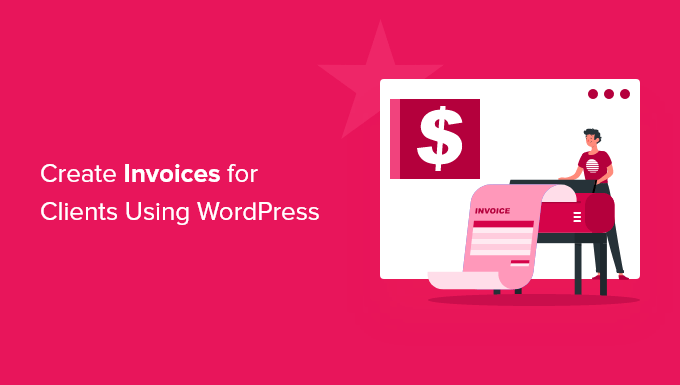
Dlaczego warto tworzyć faktury dla klientów w WordPress?
Jeśli jesteś freelancerem lub właścicielem małej firmy, korzystanie z odpowiedniego systemu fakturowania WordPress może znacznie uprościć twoje życie, jednocześnie ułatwiając otrzymywanie płatności.
Korzystając z odpowiednich narzędzi do fakturowania, nie musisz polegać na arkuszach kalkulacyjnych i nieaktualnych metodach ani płacić wysokich opłat abonamentowych za skomplikowane oprogramowanie księgowe.
Odpowiednie narzędzia mogą pomóc uprościć fakturowanie, śledzenie i płatności dla klientów. Możesz wysyłać klientom świetnie wyglądające faktury z wbudowanymi opcjami płatności i natychmiast otrzymywać zapłatę.
Uwaga: Ten poradnik obejmuje tworzenie unikatowych faktur dla poszczególnych klientów. Jeśli szukasz sposobu na tworzenie formularzy zamówień online, aby w prosty sposób zbierać zamówienia i otrzymywać płatności, zapoznaj się z naszym przewodnikiem na temat tworzenia formularzy zamówień online w WordPress.
Biorąc to pod uwagę, pokażmy, jak tworzyć faktury dla twoich klientów w WordPress. Możesz skorzystać z poniższych szybkich odnośników, aby przejść bezpośrednio do wybranej metody:
Metoda 1: Tworzenie faktur dla klientów za pomocą FreshBooks
Najprostszym i najbardziej profesjonalnym narzędziem księgowym dla freelancerów i właścicieli małych firm jest FreshBooks. Jest to narzędzie księgowe przeznaczone dla nie-księgowych i jest jedną z naszych najlepszych wtyczek do faktur dla WordPress.
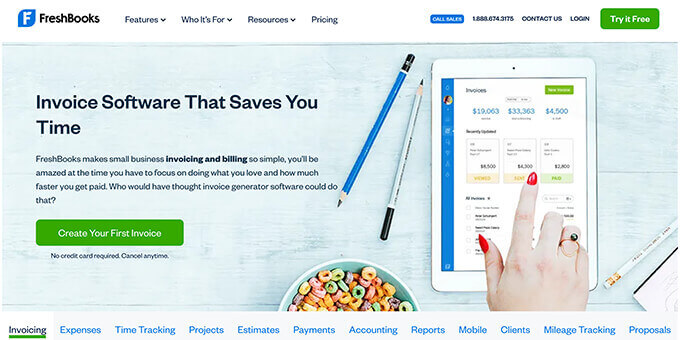
Chociaż nie jest to bezpośrednio wbudowane w twoją witrynę internetową WordPress, korzystanie z narzędzia innej firmy ułatwia fakturowanie klientów, zarządzanie finansami i kontami oraz otrzymywanie płatności w jednym miejscu.
Dostępny jest 30-dniowy bezpłatny okres próbny, dzięki czemu można przetestować narzędzie i sprawdzić, czy jest ono odpowiednie dla twoich potrzeb. Obecne plany Pro zaczynają się już od 6 USD miesięcznie.
Założenie konta jest bardzo proste. Najpierw przejdź do witryny internetowej FreshBooks i kliknij przycisk “Utwórz twoją pierwszą fakturę”.
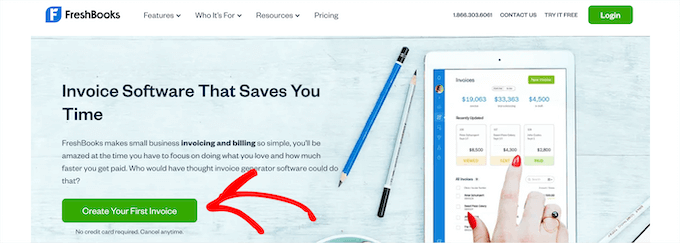
Spowoduje to przejście do strony rejestracji konta.
Musisz wpisz swoje imię i e-mail i kliknij przycisk “Wypróbuj za darmo”.
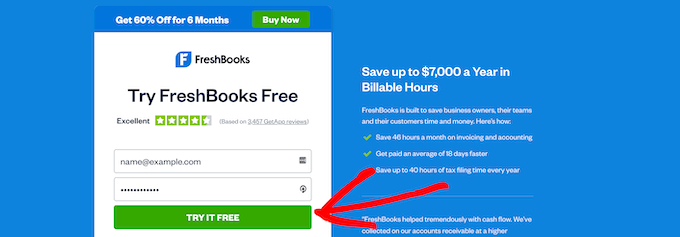
Następnie należy zweryfikować twój e-mail, co spowoduje przejście do strony umożliwiającej skonfigurowanie konta.
Musisz wpisz swoje imię i nazwisko, lokalizację i numer telefonu, a następnie kliknij przycisk “Dalej”.
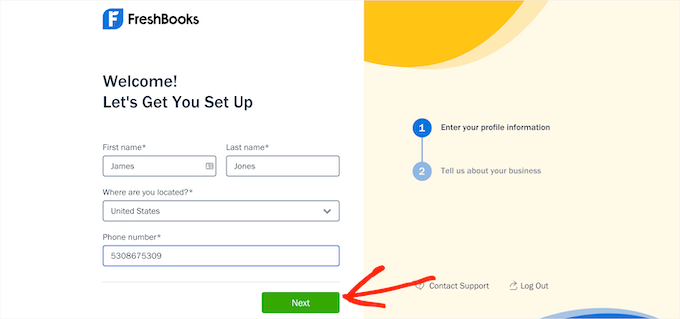
Następnie zostaniesz poproszony o wpisz więcej informacji o twoim biznesie. Obejmuje to twoją niszę na blogu, roczne przychody i nie tylko.
Po zakończeniu kliknij przycisk “Zapisz i zakończ”.
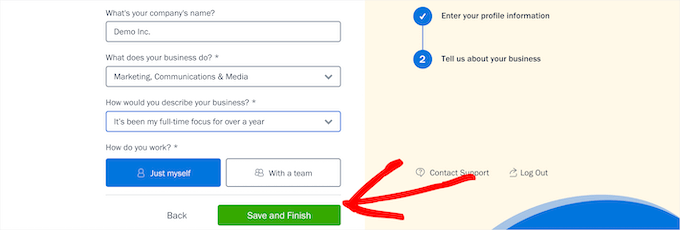
Spowoduje to przejście do ekranu kokpitu twojego konta, na którym możesz utworzyć pierwszą fakturę.
Wystarczy kliknąć przycisk “Utwórz nowy” i wybrać “Faktura” z rozwijanej listy.
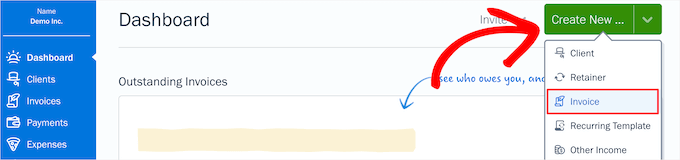
Spowoduje to wyświetlenie konfigurowalnego generatora faktur.
Możesz przesłać swoje logo, zmienić termin płatności i dodać więcej informacji o Twojej firmie. Wystarczy kliknąć dowolny obszar faktury, aby wprowadzić zmiany.
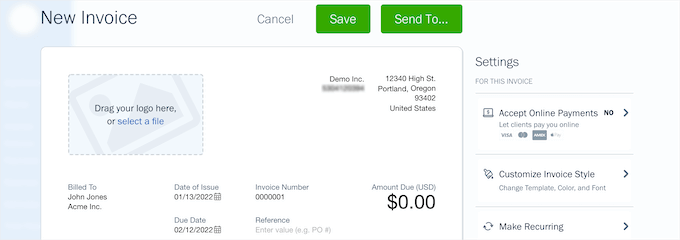
Następnie możesz dodać twoje pozycje. Dla każdej pozycji można dodać nazwę i opis, ustawić stawkę i wybrać ilość.
Kliknij przycisk “Dodaj linię”, aby dodać wiele pozycji do twojej faktury. Sumy cen zostaną automatycznie zaktualizowane.
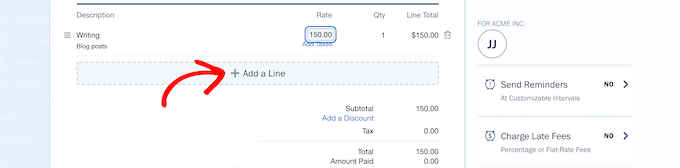
Po zakończeniu konfigurowania twojej faktury, kliknij opcję “Akceptuj płatności online”.
Umożliwia to łatwe dodawanie płatności Stripe do twojej faktury. Stripe jest jednym z najlepszych procesorów płatności na świecie i ułatwia utworzenie konta sprzedawcy.
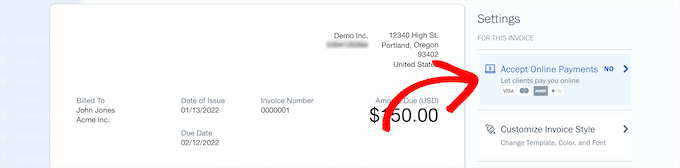
Następnie należy kliknąć przycisk “Połącz”.
Spowoduje to otwarcie nowego okna umożliwiającego utworzenie konta Stripe.
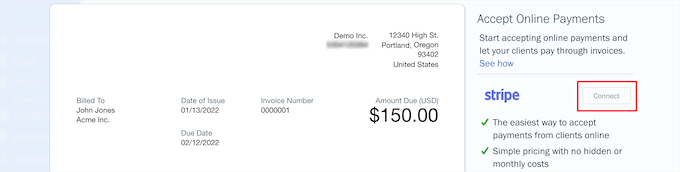
Tutaj musisz wpisz swój e-mail i kliknij przycisk “Kontynuuj”.
Jeśli masz już konto Stripe, możesz użyć tego samego e-maila, a twoje konto zostanie odnośnikiem do FreshBooks.
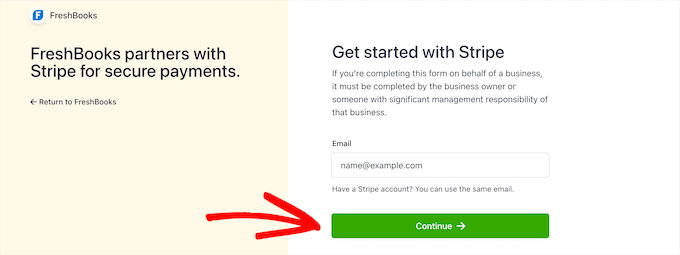
Następnie należy wpisz hasło do twojego konta.
Następnie kliknij przycisk “Kontynuuj”.
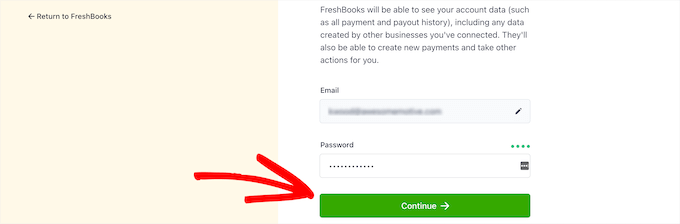
Zostaniesz poproszony o wpisz i potwierdzenie twojego numeru telefonu, a następnie kliknij “Dalej” jeszcze raz.
Na kolejnych ekranach będziesz musiał wpisz informacje o swojej firmie, koncie bankowym i dane osobowe, aby potwierdzić swoją tożsamość.
Po zakończeniu otrzymasz powiadomienie o pomyślnym połączeniu ze Stripe. Wystarczy kliknąć przycisk “Zamknij to okno”, aby powrócić do twojej faktury.
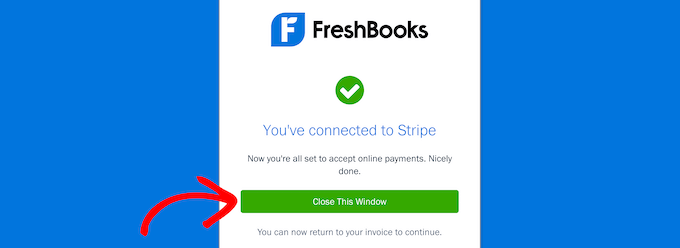
Teraz kliknij przycisk “Wyślij do” w górnej części twojej faktury.
Spowoduje to wyświetlenie listy rozwijanej, w której możesz automatycznie wysłać e-mail z twoją fakturą do klienta.
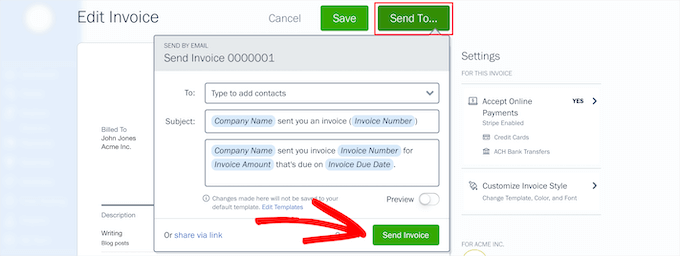
Możesz zmienić kontaktowy e-mail, temat i wiadomość, która zostanie wysłana wraz z twoją fakturą. Następnie kliknij przycisk “Wyślij fakturę”.
Twoi autorzy automatycznie otrzymają fakturę, którą mogą opłacić online za pomocą karty kredytowej.
Alternatywnie, możesz udostępnić twoją fakturę klientowi za pomocą odnośnika lub pobrać ją jako fakturę PDF i wysłać ją bezpośrednio do niego.
Zarządzanie fakturami klientów we FreshBooks
Jeśli chcesz zobaczyć wszystkie faktury twojego klienta, po prostu kliknij opcję menu “Faktury” na kokpicie konta.
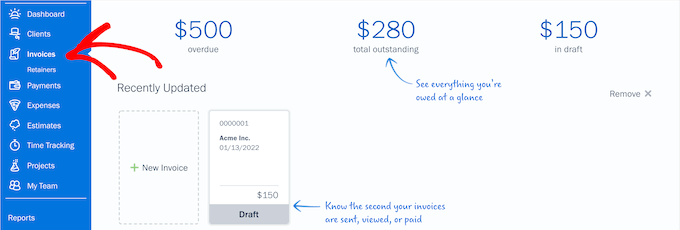
Na tym ekranie wyświetlana jest łączna kwota zaległych, nieuregulowanych i roboczych faktur.
Na tym ekranie można również zobaczyć wszystkie wysłane faktury.
Śledzenie czasu i wydatków z FreshBooks
Kolejną świetną funkcją FreshBooks jest możliwość śledzenia czasu. Jeśli jesteś freelancerem, może być konieczne śledzenie rozliczanych godzin dla twoich klientów.
Wystarczy kliknąć opcję menu “Śledzenie czasu”, a następnie kliknąć przycisk “Nowy wpis”.
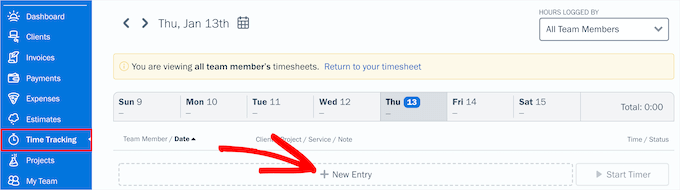
Spowoduje to wyświetlenie listy rozwijanej, w której możesz wpisz szczegóły twojego projektu i godziny.
Następnie kliknij zielony przycisk “Znacznik wyboru”.
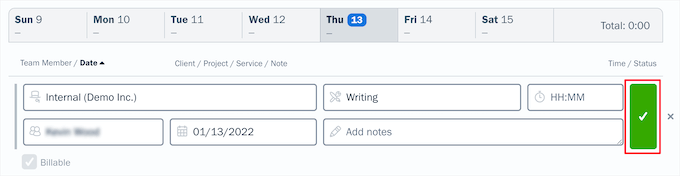
Po zapisaniu godzin możesz łatwo dodać je jako pozycję wiersza do twoich faktur. Podczas wypełniania twoich faktur, po prostu zacznij wpisywać rodzaj, a rozliczane godziny pojawią się w polu pozycji.
Możesz również śledzić swoje wydatki, aby lepiej zrozumieć finanse Twojej firmy. Aby to zrobić, wystarczy kliknąć kartę “Wydatki” w kokpicie twojego konta.
Spowoduje to wyświetlenie ekranu, na którym można zobaczyć wszystkie twoje wydatki biznesowe, płatności od dostawców i nie tylko.
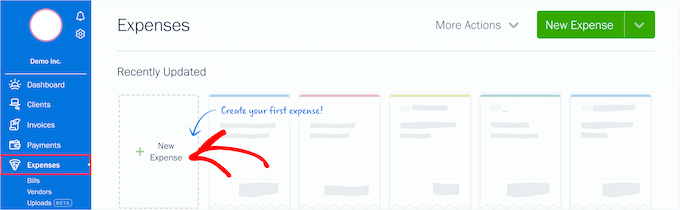
Aby utworzyć nowy wydatek biznesowy, wystarczy kliknąć opcję “Nowy wydatek”.
Spowoduje to wyświetlenie ekranu umożliwiającego dodanie informacji o Twoim sprzedawcy. Możesz także przypisać wydatki do projektu, uczynić je cyklicznymi i nie tylko. Po zakończeniu kliknij przycisk “Zapisz”.
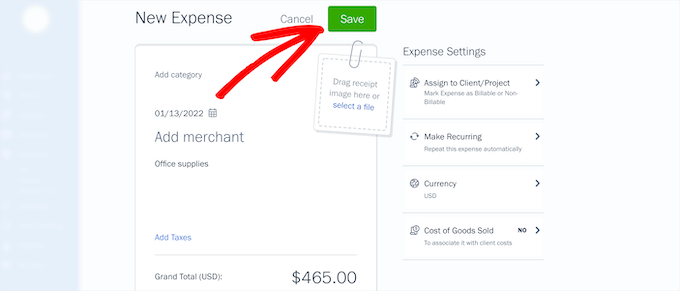
Funkcje wydatków FreshBooks pozwalają również importować twoje wydatki biznesowe z konta bankowego i kart kredytowych. Możesz nawet zapisywać paragony biznesowe, robiąc zrzuty bezpośrednio z twojego telefonu.
Organizowanie fakturowania klientów, płatności i wydatków biznesowych w jednym miejscu ułatwia podejmowanie rozsądnych decyzji finansowych dotyczących Twojej firmy.
Metoda 2: Tworzenie faktur dla klientów w WordPress przy użyciu faktur w plasterkach
Innym sposobem obsługi faktur jest użycie wtyczki Sliced Invoices. Wtyczka ta umożliwia łatwe wysyłanie faktur i zarządzanie nimi bezpośrednio z twojego kokpitu WordPress.
Zawiera również szablony faktur, które można dostosować za pomocą nazwy Twojej firmy, własnego logo i nie tylko.
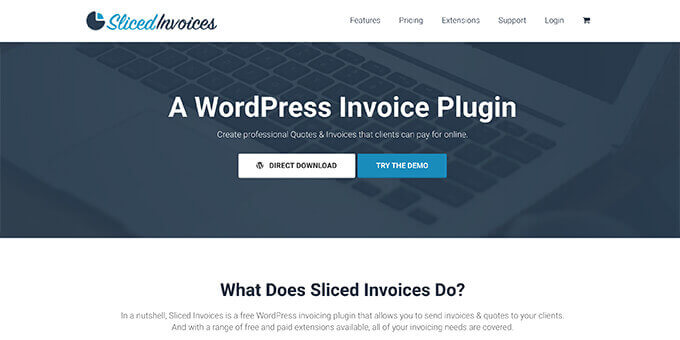
Pierwszą rzeczą, którą musisz zrobić, jest zainstalowanie i włączanie wtyczki Sliced Invoices. Aby uzyskać więcej informacji, zapoznaj się z naszym przewodnikiem na temat instalacji wtyczki WordPress.
Po włączaniu, przejdź do Sliced Invoices ” Settings, aby skonfigurować wtyczkę.
Najpierw musisz ustawić datę rozpoczęcia i zakończenia roku podatkowego oraz opcjonalnie wpisz pozycje, za które regularnie rozliczasz wszystkich klientów. Następnie kliknij przycisk “Zapisz”.
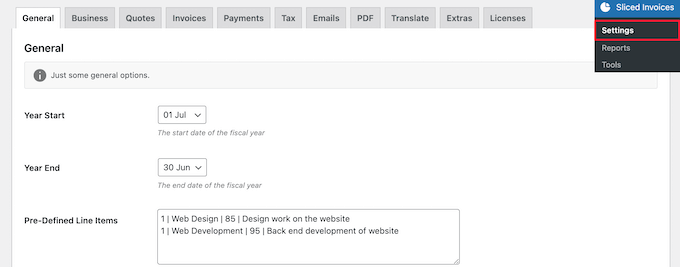
Następnie kliknij kartę “Biznes”, aby wpisz więcej informacji o twojej firmie.
Możesz przesłać logo i dodać nazwę Twojej firmy, adres i inne informacje.
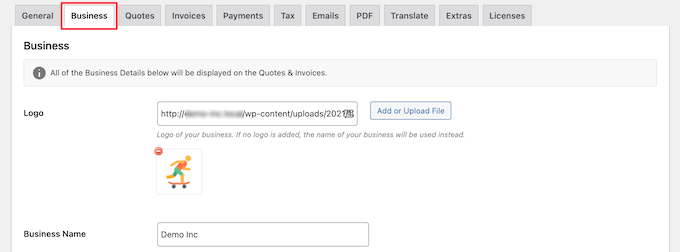
Następnie kliknij przycisk “Zapisz” u dołu ekranu.
Następnie kliknij kartę “Płatności”.
Po pierwsze, możesz ustawić symbol waluty i pozycję płatności na twoich fakturach.
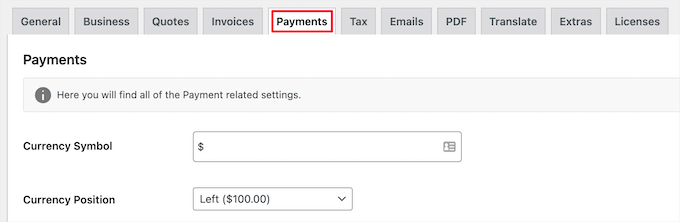
Następnie przewiń w dół do sekcji “Metody płatności”.
Tutaj musisz skonfigurować swoje bramki płatności, aby akceptować płatności klientów.
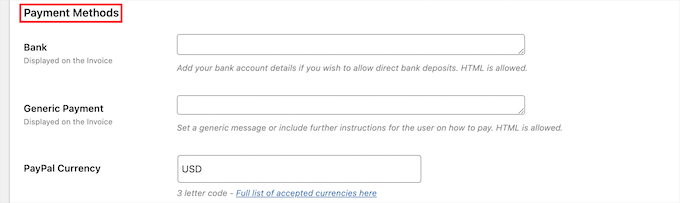
Domyślne opcje płatności to PayPal i konto bankowe. Wtyczka obsługuje jednak również wiele innych alternatyw PayPal, takich jak Stripe, 2Checkout i inne.
Każda bramka płatności ma inne ustawienia, które można skonfigurować, logując się na swoje konto na danej bramce i uzyskując klucze API.
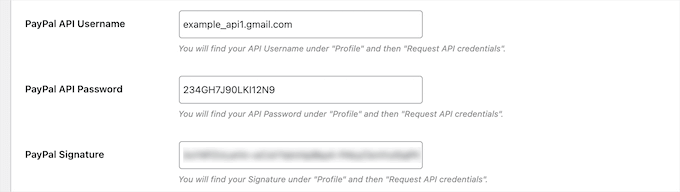
Po skonfigurowaniu twojej bramki płatności, kliknij przycisk “Zapisz” na dole ekranu.
Tworzenie faktury przy użyciu WordPress
Po skonfigurowaniu wtyczki i ustawień płatności możesz wysłać swoją pierwszą fakturę. Wtyczka tworzy faktury jako własne typy treści w twojej witrynie.
Aby utworzyć fakturę, przejdź do Faktury ” Utwórz nową fakturę i nadaj swojej fakturze nazwę i opis, które pomogą Ci zapamiętać cel faktury.
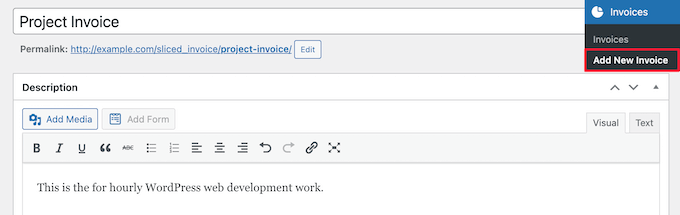
Następnie można dodać pozycje do faktury.
Aby dodać wiele pozycji, wystarczy kliknąć przycisk “Dodaj kolejną pozycję”.
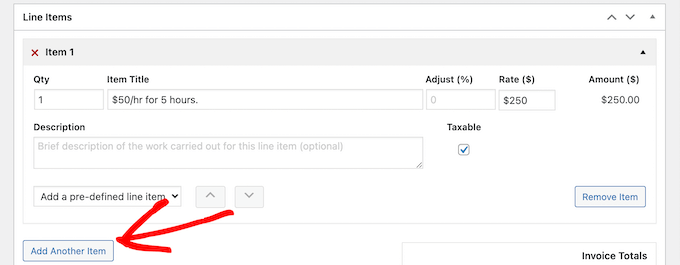
Po zakończeniu kliknij przycisk “Utwórz nowego klienta” w sekcji “Szczegóły faktury” w prawym rogu.
Sliced Invoices wykorzystuje wbudowany system zarządzania użytkownikami WordPress do zarządzania klientami. Utworzysz więc nowego użytkownika WordPress, który zostanie przypisany do twojego klienta.
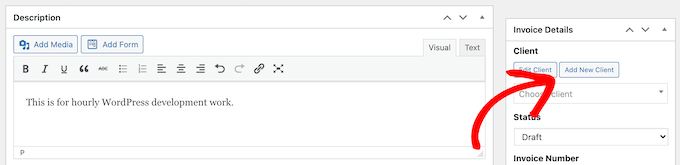
Następnie kliknij przycisk opcji “Utwórz nowego użytkownika” i wpisz dane klienta.
Następnie kliknij przycisk “Utwórz nowego klienta” u dołu ekranu.
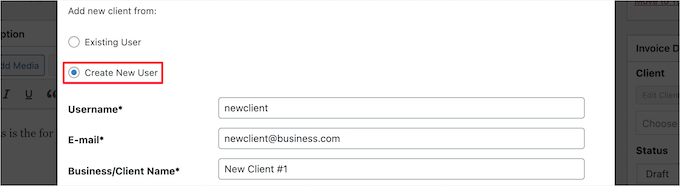
Spowoduje to automatyczne przypisanie nowo utworzonego klienta do faktury.
Następnie sekcja “Status” oferuje kilka innych opcjonalnych ustawień funkcjonalności, w tym możliwość zmiany numeru faktury, numeru zamówienia, terminu płatności i innych.
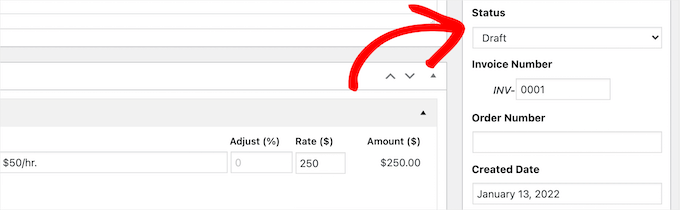
Następnie możesz zmienić twoją walutę i metodę płatności w sekcji “Ustawienia płatności”.
Upewnij się, że Twoja preferowana metoda płatności jest zaznaczona.
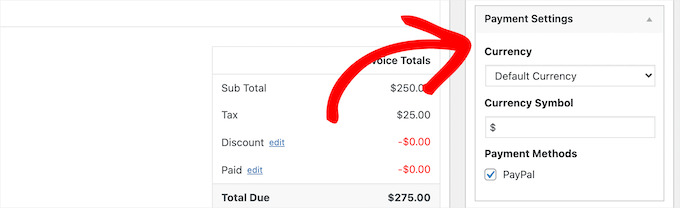
Istnieje również opcja automatycznego ustawienia Twojego podatku od faktur.
Możesz automatycznie dodać stawkę podatku i ustawić twoją procentową stawkę podatku.
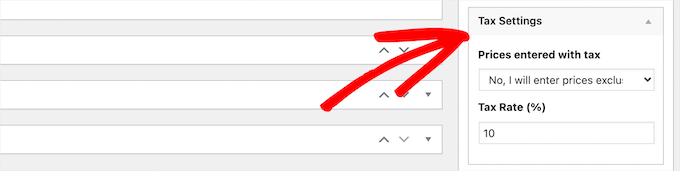
Po zakończeniu konfigurowania twojej faktury, kliknij przycisk “Opublikuj”, aby ją uruchomić.
Po opublikowaniu faktury Twoi klienci otrzymają powiadomienie e-mail z odnośnikiem do strony faktury na Twoim blogu WordPress.
Po kliknięciu zostaną przeniesieni na stronę faktury, gdzie będą mogli ją zobaczyć, wydrukować i dokonać płatności.
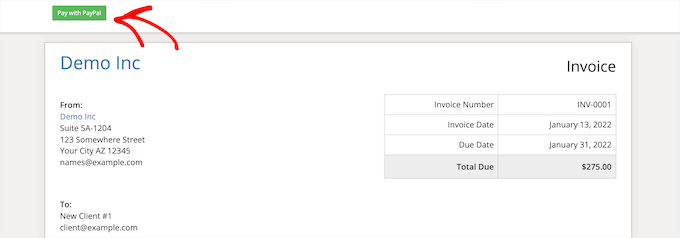
Jeśli twoi klienci nie otrzymują powiadomień e-mail, to powinieneś zapoznać się z naszym przewodnikiem na temat tego, jak poprawić problem niewysyłania e-maili przez WordPress.
Zobacz kokpit twojej faktury w WordPressie
Możesz zobaczyć wszystkie faktury, które utworzyłeś i wysłałeś, przechodząc do Faktury ” Faktury w panelu administracyjnym WordPress.
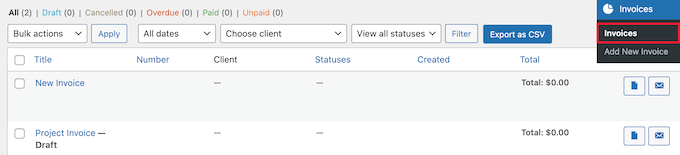
W tym miejscu pokaże, kiedy faktura została utworzona, cenę, czy jakiekolwiek faktury zostały anulowane lub przeterminowane i nie tylko.
Z poziomu tego ekranu można również ponownie wysyłać faktury i pobierać pliki PDF z fakturami.
Mamy nadzieję, że ten artykuł pomógł ci dowiedzieć się, jak tworzyć faktury dla klientów za pomocą WordPressa. Możesz również zapoznać się z naszym przewodnikiem po najlepszych witrynach internetowych dla freelancerów, aby znaleźć pracę lub jak zarabiać pieniądze za pomocą sztucznej inteligencji.
If you liked this article, then please subscribe to our YouTube Channel for WordPress video tutorials. You can also find us on Twitter and Facebook.





Khalil
Nice!! I liked this article very much. Thank you.
Helene Childs
Hi is there a quickbooks option?
Thanks!
Helene
FreshLindsay
Thanks for the FreshBooks mention!
Scott DeLuzio
Thanks for the info. I’ve been looking for something better than PayPal invoices for a while now. While PayPal invoices offer a lot of options, they are lacking some features I’d like to see. This write up gives some good alternatives. Thanks!
Kristof Loyens
I love Freshbooks currently in the trial run. But so far pretty impressed.